
Innholdsfortegnelse:
- Trinn 1: Ting du trenger
- Trinn 2: Lag og skriv ut oppsettet
- Trinn 3: Avslør PCB
- Trinn 4: Utvikle PCB
- Trinn 5: Etsing
- Trinn 6: Tinning (valgfritt)
- Trinn 7: Boring
- Trinn 8: Fotoresist (de neste trinnene er valgfrie)
- Trinn 9: Fjern laminatet
- Trinn 10: Utvikle Dryfilm
- Trinn 11: Herding av Dryfilm
- Trinn 12: Kutt ut kretskortet
- Trinn 13: Nå har du ditt helt eget trykte - kretskort
- Forfatter John Day [email protected].
- Public 2024-01-30 11:23.
- Sist endret 2025-01-23 15:02.

Å lage kretser er flott, men hva om du vil gjøre ideene dine litt mer permanente? Det er da det er flott å kunne lage egne PCB -er hjemme.
Jeg viser deg hvordan du lager dine egne ensidige kretskort hjemme. Hvis du vil komme et skritt videre, kan du også lære å tinn og påføre en loddebestandig tørrfilm på den.
Trinn 1: Ting du trenger

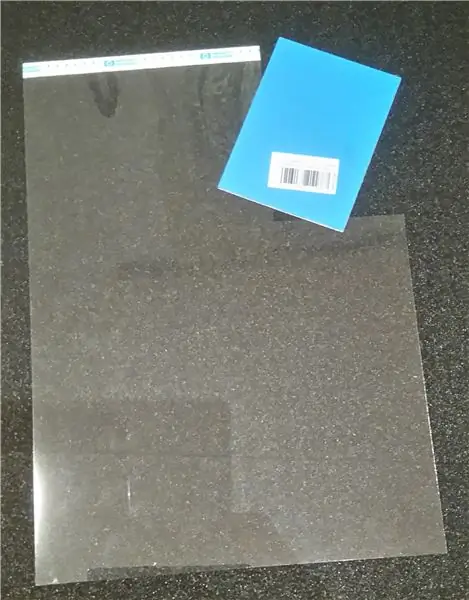

Kjemiske stoffer:
- Natriumpersulfat - Na2S2O8
- Natriumkarbonat aka. vaskebrus - Na2CO3 (valgfritt bare for tørrfilm)
- Destillert vann
- Fotopositiv utvikler - NaOH
Materialer:
- Fotobelagt PCB
- Skriverfilm
Verktøy:
- Roterende verktøy
- Jigsaw (bare hvis du planlegger å kutte ut noe på PCB)
- Nibbler (kan være praktisk)
- Pincett i plast
- Noe for sliping
- Børste
- Eksponeringsenhet med ramme* (UV -lampe)
-
Etsenhet (eller beger og varmeplate)
Andre:
- Hansker
- Åpen beholder for utvikling
- Øyebeskyttelse
- Trakt (for å fylle væsker tilbake i flaskene)
Valgfri:
- Tørrfilm loddestopp laminat
- Laminator
- Kjemisk fortinningsvæske
*Jeg viser deg senere
Trinn 2: Lag og skriv ut oppsettet
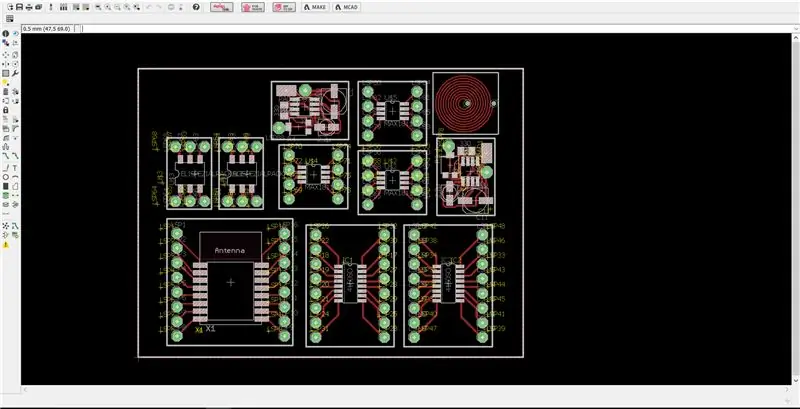
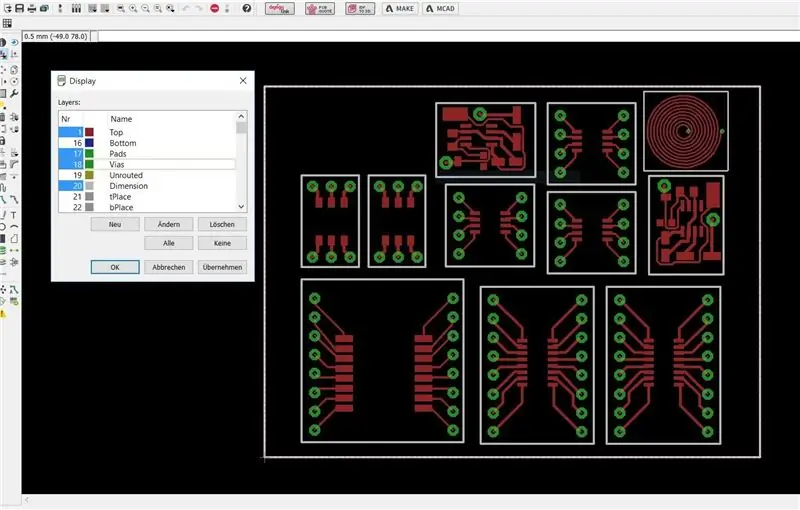

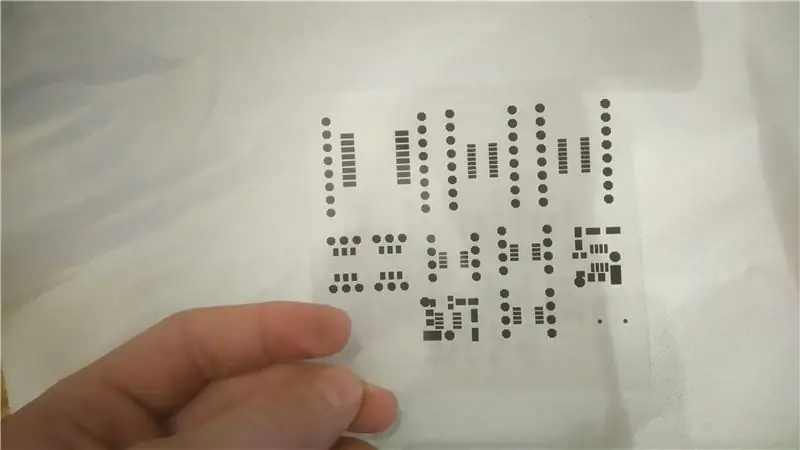
1. Bruk din favoritt Cad -programvare (min er Cadsoft eagle) for å designe et PCB -layout.
2. Åpne laginnstillingene og aktiver bare kobberet (topp eller bunn, avhengig av hvilken type kretskort du planlegger å lage), putene, Vias og dimensjonslagene.
3. Legg noen transparente filmer som kan skrives ut i skriveren.
4. Trykk på utskriftsknappen i cad-programvaren og skriv ut en svart, ekte versjon av oppsettet ditt. Avhengig av skriveren din må du kanskje skrive ut oppsettet to ganger og deretter lime de to trykte filmene oppå hverandre for å få et fullstendig lett stoppbilde.
Hvis du vil legge til et loddemateriale senere:
1. Gå tilbake til Cad -programvaren og åpne lagermenyen
2. Aktiver nå bare toppstopplaget (eller bunnstopplaget, igjen avhengig av hvilken PCB du planlegger å lage)
3. Gjenta punkt 4.
Trinn 3: Avslør PCB
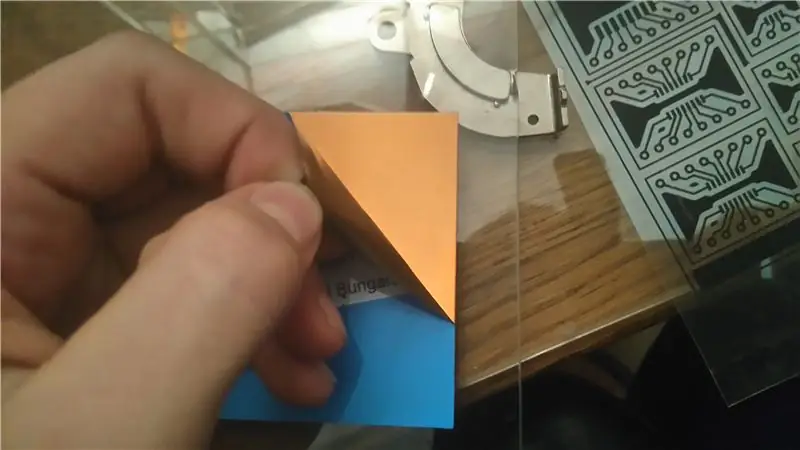


1. Fjern beskyttelseslaget fra kretskortet. Pass på at du ikke berører kobbersiden av kretskortet etter at du har fjernet beskyttelseslaget, for hvis du gjør det, har du problemer med å utvikle det
2. Juster den trykte filmen og kretskortet slik at alle sporene på filmen har kobber under seg.
3. Sett kretskortet og den allerede justerte filmen mellom to glassplater for å holde filmen flat på overflaten av kretskortet. Bruk noen magneter for å holde glassplatene sammen (som vist på bildene)
4. Utsett PCB nå for UV -lys. Jeg brukte et 25W fest UV -lys, og det tok omtrent 5 minutter å avsløre eksponeringen
Trinn 4: Utvikle PCB


Nå er det på tide å ta på hanskene og øyebeskyttelsen. Ikke ta dem av under hele etseprosessen
1. Bland utvikleren etter beskrivelsen på pakken. Jeg har aldri prøvd det selv, men 10 g NaOH i 1 liter vann bør også fungere.
2. Sett kretskortet i utvikleren løsningen umiddelbart etter avsluttende eksponeringsprosessen.
3. Bruk penselen til å hjelpe utvikleren med å fjerne fotoresisten.
4. Gjør dette i omtrent 30 sekunder til det ikke kommer noen fotoresist lenger, men ikke ta det ut ennå. La det utvikle seg litt lenger enn det ser ut til å trenge. På den måten kan du være sikker på at all unødvendig fotoresist er fjernet. Ellers vil etseresultatene ødelegge dagen din.
5. Skyll kretskortet med vann fra springen og gå videre til neste trinn
MERKNADER:
Når du er ferdig med å utvikle, ta utvikleren og hell den i vasken din. Det er i utgangspunktet det samme som brukes til avløpsrensere
Trinn 5: Etsing


1. Bland etsemiddelet ditt: Bruk 250 g natriumsulfat (Na2S2O8) per liter destillert vann.
2. Hell etsemiddelet i etsenheten og varm det til 50 ° C (ikke overopphet det fordi natriumsulfat begynner å brytes ned ved over 50 ° C)
Hvis du ikke har etsenhet, fyller du etsetet i et varmebestandig beger og legger det på toppen av en varmeplate. Varm den også opp til omtrent 50 ° C
3. Ta et kretskort så snart etsemiddelet har nådd sin endelige temperatur, sett det inn og start lufttilførselen til etsenheten (Hvis du bruker begermetoden, ta en rørestang og bare rør løsningen med kretskortet i den.)
4. La den ligge inne i etsemiddelet til alt kobberet har "forsvunnet"
5. Skyll kretskortet med vann fra springen.
6. Hvis du bruker en etsenhet, må du ta ut etsen og oppbevare den i en annen ikke lufttett beholder. Ellers kan luftboblen bli skadet.
MERKNADER:
Etsemannen blir blå og begynner å bli ineffektiv etter et par PCB -er. Når du innser at etseprosessen begynner å ta lengre tid, bytter du etser og tar den gamle til ditt lokale kjemiske avfallssenter Advarsel: "Den brukte etseløsningen inneholder oppløst kobber som ikke er bra for miljøet ditt"
Trinn 6: Tinning (valgfritt)



1. Fjern overflødig fotoresist ved å rengjøre kretskortet med aceton
2. Ta fortunningsvæsken og fyll den i en åpen beholder.
3. Sett kretskortet inn i det og la det ligge der i ca 5 - 10 minutter
4. Ta PCB ut av løsningen og skyll den med vann fra springen
5. Hell fortinningsvæsken tilbake i en glassflaske ved hjelp av trakten. Oppbevar den på et sted der det ikke er noen kjæledyr eller barn.
MERKNADER:
Tinnervæsken er gjenbrukbar, men etter en tid vil effektiviteten minke. Hvis dette er tilfelle, ta det med til ditt lokale kjemiske avfallssenter.
Trinn 7: Boring

1. Ta det roterende verktøyet og den riktige borekronen.
2. Hvis du har et borestativ, må du feste det roterende verktøyet i det.
3. Sørg for at du har godt lys, slik at du tydelig kan se hvor hullene må være.
4. Bor alle hullene du trenger
5. Rengjør kretskortet.
Trinn 8: Fotoresist (de neste trinnene er valgfrie)


Før du starter, slå på laminatoren slik at du ikke trenger å vente på den i punkt 6
1. Få litt loddetinn mot tørrfilm
2. Demp deretter lysene og ta det ut av den lyssikre emballasjen
3. Ta to stykker sterk tape og fest dem til toppen og undersiden av det ene hjørnet.
4. Trekk deretter de to båndene fra hverandre som vist på bildene. Du vil ende opp med ett gjennomsiktig og ett grønt lag. Legg det transparente laget i søpla og hold på det grønne.
5. Det grønne laget har to sider, den ene siden er matte og den andre siden er blank. Ta din PCB og legg mattsiden av dryfilmen på den. Pass på at du ikke får bobler mellom dem.
6. Når laminatoren din har nådd sin endelige temperatur (som skal være omtrent 150 ° C), legg PCB -et på et stykke papir og kjør det gjennom laminatoren 2 - 5 ganger. Bare sørg for at hele kretskortet blir varmt.
Trinn 9: Fjern laminatet

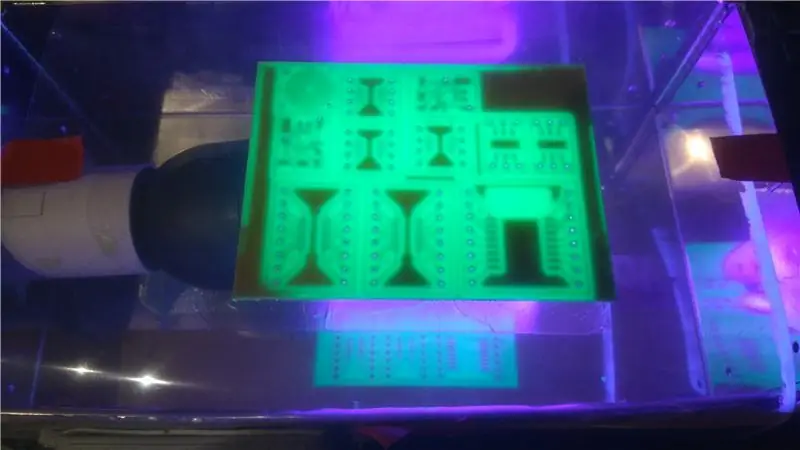
1. Ta filmen for loddemasken du skrev ut i trinn 2, og juster den med PCB -en.
2. Fest PCB -en igjen og film mellom to glassplater med noen sterke magneter.
3. Utsett PCB for UV -lys (Det tar omtrent 6 minutter med min 25W UV -lampe).
4. Nå må du la PCB -en hvile på et mørkt sted i omtrent 1 time.
Merk: Alle områdene som ikke blir eksponert for UV -lyset, vil slukke i utviklingsprosessen.
Trinn 10: Utvikle Dryfilm



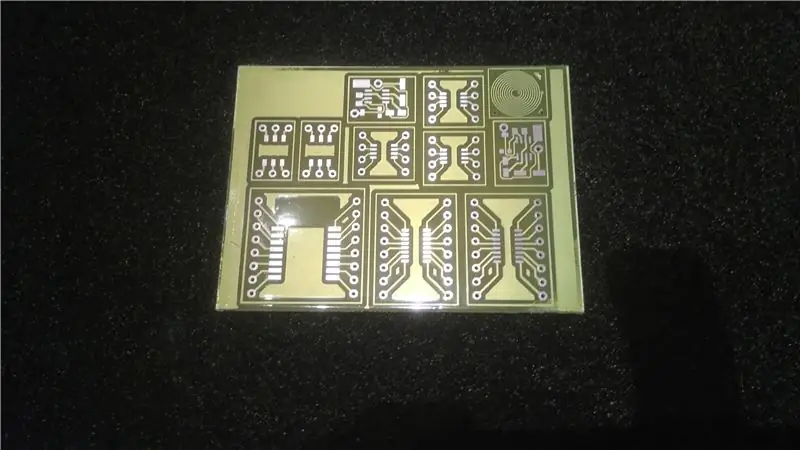
1. Bland utvikleren ved å oppløse 10 g natriumkarbonat i en liter vann (du trenger ikke hele literen. Jeg brukte bare 100 ml av det)
2. Fjern det siste gjennomsiktige beskyttelseslaget ved hjelp av litt tape (som vist på bildene)
3. Sett kretskortet i utviklerløsningen og bruk en børste for å hjelpe utvikleren med å fjerne loddetinnet fra alle putene.
4. Når all unødvendig tørrfilm er fjernet, ta PCB -en ut av løsningen og skyll den med vann fra springen.
Trinn 11: Herding av Dryfilm
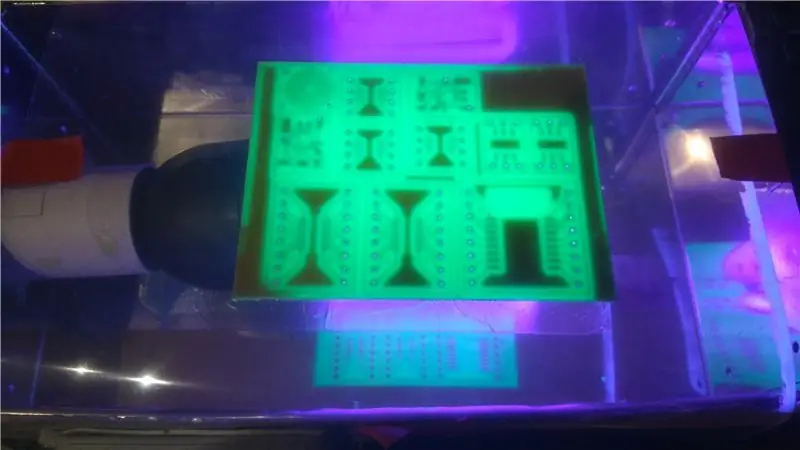

1. Ta PCB og herd den tørre filmen ved å utsette den for UV -lys. Med min 25 W UV -lampe tar det omtrent en time (jeg avslører den i 1/2 time, så lar jeg den avkjøle seg og etter det avslører jeg den i en halv time til)
2. Du kan forsikre deg om at den er herdet ferdig ved å prøve å klø på tørrfilmen med neglen din. Du bør ikke kunne klø den etter herding.
Trinn 12: Kutt ut kretskortet




Hvis du har gjort det som meg, må du nå kutte ut de små brettene dine. Hvis ikke trenger du bare å kutte konturene på ett brett.
1. (valgfritt) Bruk et nibbelverktøy for å kutte ut den grove formen på kretskortet
2. Bruk en stikksag for å følge omrisset på kretskortene
3. Bruk en slipeblokk, en fil eller en skivemaskin for å gi brettet ditt en fin finish.
Trinn 13: Nå har du ditt helt eget trykte - kretskort

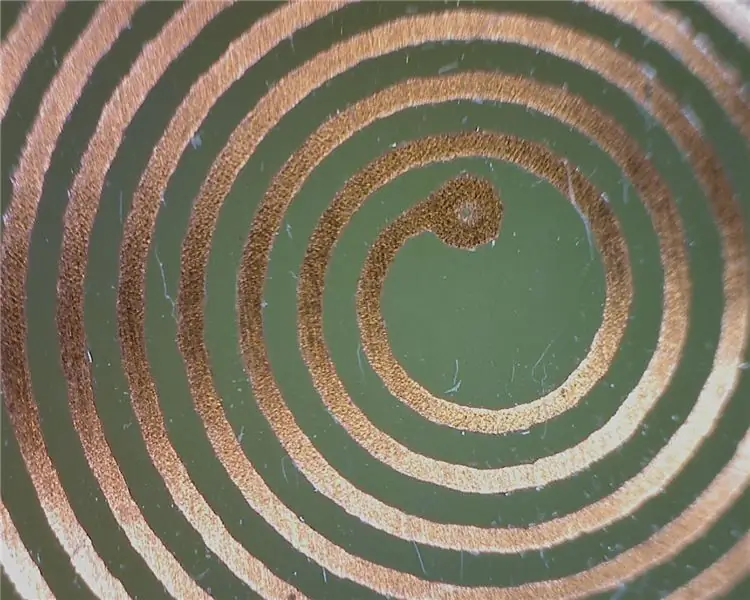

Du er ferdig!
Så enkelt er det å lage tilpassede kretskort hjemme.
Som du kan se på bildene er kvaliteten ganske fin. Det er noen små feil som skyldes oppløsningen til blekkskriveren min.
Takk for oppmerksomheten!
Jeg håper du liker denne Instructables. Hvis du har spørsmål, del dem i kommentarene, så svarer jeg dem så snart som mulig.
Hvis du lager en PCB ved hjelp av denne instruksjonen, legg ut et bilde i kommentarene - jeg vil gjerne se resultatene dine.
Anbefalt:
ThreadBoard (ikke-3D-trykt versjon): E-Textile Rapid Prototyping Board: 4 trinn (med bilder)

ThreadBoard (ikke-3D-trykt versjon): E-Textile Rapid Prototyping Board: Instructable for 3D-trykt versjon av ThreadBoard V2 finner du her. Versjon 1 av ThreadBoard finner du her. Gjennom kostnadshinder, reise, pandemier og andre barrierer, har du kanskje ikke tilgang til en 3D -skriver, men vil ha
The ThreadBoard: E-Textile Rapid Prototyping Board: 5 trinn (med bilder)

ThreadBoard: E-Textile Rapid Prototyping Board: The Instructable for den ikke-3D-trykte versjonen av ThreadBoard V2 finner du her. Versjon 1 av ThreadBoard finnes her. ThreadBoard er et magnetisk brødbrett for innebygd databehandling som tillater for rask prototyping av e-tekstil
The ThreadBoard: Micro: bit E-Textile Prototyping Board: 5 trinn (med bilder)

ThreadBoard: Micro: bit E-Textile Prototyping Board: ThreadBoard er et magnetisk brødbrett for bærbar databehandling som gir mulighet for rask prototyping av e-tekstilkretser. Motivasjonen bak ThreadBoard er å utvikle et verktøy som vil tilpasse seg det unike settet med begrensninger som e-tekstil
Retro prototyping, flott for undervisning: 14 trinn (med bilder)

Retro prototyping, flott for undervisning: Har du noen gang lurt på hvor begrepet " Breadboard " kom fra? Her er et eksempel på hva brødbrett handlet om. I elektronikkens første dager var komponenter store og tungvint. De hadde ikke transistorer eller integrert krets
PCB -design med enkle og enkle trinn: 30 trinn (med bilder)

PCB -design med enkle og enkle trinn: HELLO VENNER Den veldig nyttige og enkle opplæringen for de som ønsker å lære PCB -design, kan komme i gang
